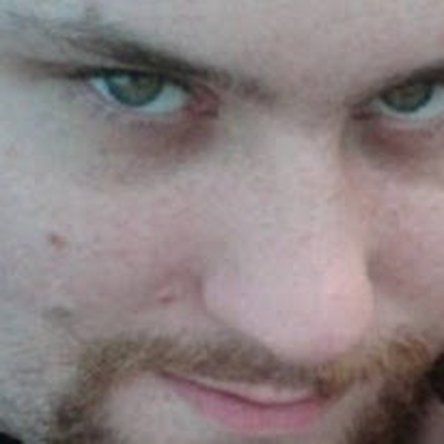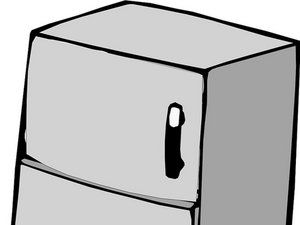Izpildiet šīs soli pa solim Canon printera iestatīšanas metodes.
Savienojiet savu Canon printeri ar WiFi:
- Vispirms ieslēdziet printeri.
- Nospiediet iestatīšanas pogu. Izmantojot bultiņas pogu, dodieties uz pogu Ierīce, nospiediet Labi.
- Nospiediet bultiņas pogu, līdz tiek parādīts LAN iestatījums un Bezvadu LAN iestatījums.
- Ja indikators mirgo, tas nozīmē, ka printeris meklē tīklu.
- Pēc WiFi tīkla atrašanas ievadiet paroli un nospiediet OK.
- Atkārtoti nospiediet OK, tiklīdz ekrānā būs norādīts savienojums.
- Pievienojiet savu bezvadu printeri:
- Pēc Canon printera pievienošanas wifi, printeris jāpievieno datoram / klēpjdatoram.
- Konsolē tikmēr nospiediet Windows logotipa taustiņu un R. Tajā brīdī nokopējiet un ielīmējiet vadīklu / nosaukumu Microsoft.DevicesAndPrinters lodziņā un noklikšķiniet uz Labi.
- Noklikšķiniet uz Pievienot printeri un izpildiet norādījumus.
*
- Piezīme. Atrodiet labāko veidu bezvadu kanons Printera iestatīšana (Pixma mg2922, mg3620, mg3600, mx492)
*
Pievienojiet Canon Pixma MG2922:
- Ieslēdziet printeri.
- Nospiediet un turiet printera WiFi pogu, līdz iedegas zibspuldze.
- Atlasiet pogu Krāsa un pēc tam WiFi pogu. Pārliecinieties, ka mirgo zibspuldze.
- Lai turpinātu bezvadu iestatīšanu, tagad jāinstalē draiveris.
- Instalējiet draiverus.
- Ekrānā noklikšķiniet uz pogas Sākt iestatīšanu.
- Izpildiet visus norādījumus un pieņemiet licences līgumu.
- Tagad izvēlieties bezvadu LAN savienojumu un noklikšķiniet uz Tālāk.
- Atlasiet, pieslēdzot datoru, izmantojot bezvadu maršrutētājus.
- Pārbaudiet Power ekrāns tiks parādīts, noklikšķiniet uz nākamā.
- Atlasiet printera un tīkla savienojumu.
- Pēc savienojuma pabeigšanas pārbaudiet paziņojumu un noklikšķiniet uz nākamā.
- Pēc visas apstrādes noklikšķiniet uz Iziet, lai pabeigtu iestatīšanu.